O Win Erx03
Win Erx03 odkazuje na falošný oznam, ktorý tvrdí, že váš počítač je infikovaný s vážnym malware, ako sa zbaviť, ktoré musíte stiahnuť údajne ponúkol “update”. Tieto falošné oznámenia môže byť veľmi nepríjemné, ako náhle začnú blikať na obrazovke, a niekedy robia nepríjemné pípanie zvuky. Chcú vydesiť naivný užívateľov do myslenia, že ich počítače boli infikované tak, že by Stiahnuť poskytovaných program. Ponúkaný program by pravdepodobne dopadlo byť buď malware , alebo nejaký falošný bezpečnostný softvér, ktorý chce svoje peniaze. Či tak alebo onak, to nie je niečo, čo ste mali stiahnuť/nainštalovať do vášho počítača. 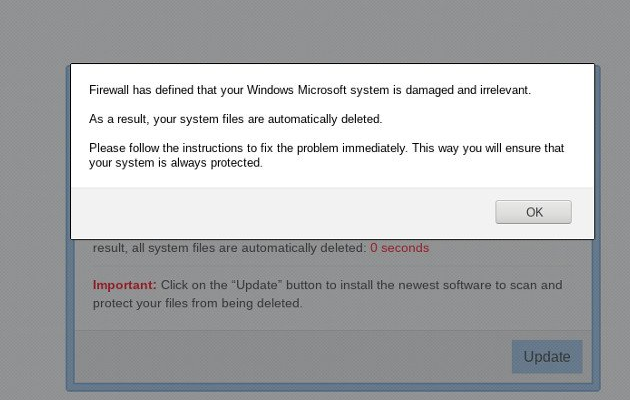
Je samozrejmé, že to je len nepravdivé oznámenie a že váš počítač nie je infikovaný s malware. Ak nie je, samozrejme, počítač má úplne nesúvisiace infekciu. Bez ohľadu na to, čo tvrdia takéto oznámenia, nie je pravda. Súbory nie sú ukradnuté a prihlasovacie údaje nie sú zaznamenané. To je len podvod podpora malware alebo rogue bezpečnostný softvér.
Dôvodom môže byť vidieť falošné oznámenia je buď adware na vašom počítači, alebo pretože to priniesla webu, ste boli v čase. Ak je to ten druhý, ako dlho zostať mimo pochybné stránky a stlačiť o niečo divné, budete byť v poriadku. Však ak budete neustále presmerovaní, môže byť rokovania s adware, menšie, ale skôr nepríjemné infekcie. Ak je tomu tak, budete musieť zbaviť s cieľom odstrániť Win Erx03 upozornenia. Kým tento problém vyriešiť, dávajte pozor, nie kliknite na niečo divné a určite nie komunikovať s pop-up pretože ste mohli omylom Stiahnuť škodlivý program.
Prečo sa zobrazuje automaticky otvárané okná?
S cieľom vyriešiť tento problém, najprv musíte zistiť, prečo sa vám zobrazuje automaticky otvárané okná. Pokúste sa spomenúť, či ste prezerali nejaké pochybné stránky, keď dostal presmerované. Ak je tomu tak, pravdepodobne to spôsobili stránky. Ak sa nezobrazí znova, mali by ste byť pokuta, tak dlho, ako ste zostali ďaleko od týchto stránok. Avšak, ak upozornenie je neustále objavovať, sú pravdepodobne rokovania s adware. By mohol mať zdvihol infekcie, pri inštalácii populárny freeware. Bezplatné programy bežne prísť spolu s pridanou ponúk, ktoré zahŕňajú adware, browser únoscov a ďalšie pochybné programy. Ak niečo pribudlo na freeware, je potrebné manuálne štvorčeky. V opačnom prípade bude inštalovať vedľa automaticky.
S cieľom správne nainštalovať program, musíte venovať pozornosť proces. Avšak, najdôležitejšia vec je vybrať rozšírené (vlastné) nastavenie, keď daná možnosť. Tieto nastavenia sa zviditeľniť všetky pridané ponuky a budete mať možnosť Odznačiť všetko. Odporúčame, že zrušením začiarknutia všetkých políčok, pretože tieto ponuky sú nepravdepodobné, že by akékoľvek použitie vám. Až potom, čo ste všetko oznaΦenie, mali by ste pokračovať v inštalácii.
Automaticky otvárané okná sú podporu sporné softvér
Falošné oznámenie môže zobraziť všetky populárne prehliadače, ktoré ste nainštalovali, či používate, Internet Explorer, Google Chrome alebo Mozilla Firefox. By tvrdiť, že váš systém bol poškodený, ktorý vyústil v súbory sa odstránia. Ak chcete citovať, hovorí: “Firewall definoval systému Windows Microsoft je poškodený a irelevantné”. Je zrejmé, že žiadny zmysel, aj keď máte len málo pochopenia počítačov. Pop-up sa zobrazí časovač a keď čas vyprší súbory vraj odstráni navždy. S cieľom zabrániť tomu, ste vyzývajú na stlačenie tlačidla “Update”. Je samozrejmé, že súbory sa neodstránia, a nemusíte stlačiť nič. Ak som na tlačidlo “Update”, malware alebo niektoré sporný program by stiahnuť do svojho počítača. To je trik, ako infikovať váš počítač s malware alebo podvod, ktorý sa spýta, zaplatiť peniaze. Či tak alebo onak, to všetko je fake, môžete nielen prehliadajú pop-up.
Je potrebné uviesť, že takéto upozornenia už nikdy nebude legitímne. Váš prehliadač nikdy Zobraziť skutočné malware upozornenia, pretože to nebude detekovať infekcie. Len dôverovať anti-malware s tým. Bez ohľadu na to, ako legitímne môže zdať varovanie, ak sa objaví na vašom prehliadači, budete vyzvaní, stiahnuť niečo, alebo zavolať na uvedené číslo, vždy to bude falošný.
odstránenie Win Erx03
Ak ste boli jednoducho presmerovaný, nemusíte nič robiť, pretože nemali opakovať. Avšak, ak máte čo do činenia s adware, budete musieť zbaviť ju odstrániť Win Erx03 upozornenia. Môžete to urobiť automaticky alebo starať sa o to sami. Ak pôjdete s ním, ste vítaní na využitie nižšie uvedené pokyny, ktoré vám pomôžu. Odporúčame však používať anti-spyware softvér, ako to by odinštalovať Win Erx03 oveľa rýchlejšie.
Offers
Stiahnuť nástroj pre odstránenieto scan for Win Erx03Use our recommended removal tool to scan for Win Erx03. Trial version of provides detection of computer threats like Win Erx03 and assists in its removal for FREE. You can delete detected registry entries, files and processes yourself or purchase a full version.
More information about SpyWarrior and Uninstall Instructions. Please review SpyWarrior EULA and Privacy Policy. SpyWarrior scanner is free. If it detects a malware, purchase its full version to remove it.

Prezrite si Podrobnosti WiperSoft WiperSoft je bezpečnostný nástroj, ktorý poskytuje real-time zabezpečenia pred možnými hrozbami. Dnes mnohí používatelia majú tendenciu stiahnuť softvér ...
Na stiahnutie|viac


Je MacKeeper vírus?MacKeeper nie je vírus, ani je to podvod. I keď existujú rôzne názory na program na internete, veľa ľudí, ktorí nenávidia tak notoricky program nikdy používal to, a sú ...
Na stiahnutie|viac


Kým tvorcovia MalwareBytes anti-malware nebol v tejto činnosti dlho, robia sa na to s ich nadšenie prístup. Štatistiky z týchto stránok ako CNET ukazuje, že bezpečnostný nástroj je jedným ...
Na stiahnutie|viac
Quick Menu
krok 1. Odinštalovať Win Erx03 a súvisiace programy.
Odstrániť Win Erx03 z Windows 8
Pravým-kliknite v ľavom dolnom rohu obrazovky. Akonáhle rýchly prístup Menu sa objaví, vyberte Ovládací Panel Vyberte programy a funkcie a vyberte odinštalovať softvér.


Odinštalovať Win Erx03 z Windows 7
Kliknite na tlačidlo Start → Control Panel → Programs and Features → Uninstall a program.


Odstrániť Win Erx03 z Windows XP
Kliknite na Start → Settings → Control Panel. Vyhľadajte a kliknite na tlačidlo → Add or Remove Programs.


Odstrániť Win Erx03 z Mac OS X
Kliknite na tlačidlo prejsť v hornej ľavej časti obrazovky a vyberte aplikácie. Vyberte priečinok s aplikáciami a vyhľadať Win Erx03 alebo iné podozrivé softvér. Teraz kliknite pravým tlačidlom na každú z týchto položiek a vyberte položku presunúť do koša, potom vpravo kliknite na ikonu koša a vyberte položku Vyprázdniť kôš.


krok 2. Odstrániť Win Erx03 z vášho prehliadača
Ukončiť nechcené rozšírenia programu Internet Explorer
- Kliknite na ikonu ozubeného kolesa a prejdite na spravovať doplnky.


- Vyberte panely s nástrojmi a rozšírenia a odstrániť všetky podozrivé položky (okrem Microsoft, Yahoo, Google, Oracle alebo Adobe)


- Ponechajte okno.
Zmena domovskej stránky programu Internet Explorer sa zmenil vírus:
- Kliknite na ikonu ozubeného kolesa (ponuka) na pravom hornom rohu vášho prehliadača a kliknite na položku Možnosti siete Internet.


- Vo všeobecnosti kartu odstrániť škodlivé URL a zadajte vhodnejšie doménové meno. Stlačte tlačidlo Apply pre uloženie zmien.


Obnovenie prehliadača
- Kliknite na ikonu ozubeného kolesa a presunúť do možnosti internetu.


- Otvorte kartu Spresnenie a stlačte tlačidlo Reset.


- Vyberte odstrániť osobné nastavenia a vyberte obnoviť jeden viac času.


- Ťuknite na položku Zavrieť a nechať váš prehliadač.


- Ak ste neboli schopní obnoviť nastavenia svojho prehliadača, zamestnávať renomovanej anti-malware a skenovať celý počítač s ním.
Vymazať Win Erx03 z Google Chrome
- Prístup k ponuke (pravom hornom rohu okna) a vyberte nastavenia.


- Vyberte rozšírenia.


- Odstránenie podozrivých prípon zo zoznamu kliknutím na položku kôš vedľa nich.


- Ak si nie ste istí, ktoré rozšírenia odstrániť, môžete ich dočasne vypnúť.


Reset Google Chrome domovskú stránku a predvolený vyhľadávač Ak bolo únosca vírusom
- Stlačením na ikonu ponuky a kliknutím na tlačidlo nastavenia.


- Pozrite sa na "Otvoriť konkrétnu stránku" alebo "Nastavenie strany" pod "na štarte" možnosť a kliknite na nastavenie stránky.


- V inom okne odstrániť škodlivý Hľadať stránky a zadať ten, ktorý chcete použiť ako domovskú stránku.


- V časti Hľadať vyberte spravovať vyhľadávače. Keď vo vyhľadávačoch..., odstrániť škodlivý Hľadať webové stránky. Ponechajte len Google, alebo vaše preferované vyhľadávací názov.




Obnovenie prehliadača
- Ak prehliadač stále nefunguje ako si prajete, môžete obnoviť jeho nastavenia.
- Otvorte menu a prejdite na nastavenia.


- Stlačte tlačidlo Reset na konci stránky.


- Ťuknite na položku Reset tlačidlo ešte raz do poľa potvrdenie.


- Ak nemôžete obnoviť nastavenia, nákup legitímne anti-malware a scan vášho PC.
Odstrániť Win Erx03 z Mozilla Firefox
- V pravom hornom rohu obrazovky, stlačte menu a vyberte položku Doplnky (alebo kliknite Ctrl + Shift + A súčasne).


- Premiestniť do zoznamu prípon a doplnky a odinštalovať všetky neznáme a podozrivé položky.


Mozilla Firefox homepage zmeniť, ak to bolo menene vírus:
- Klepnite na menu (v pravom hornom rohu), vyberte položku Možnosti.


- Na karte Všeobecné odstráňte škodlivých URL a zadať vhodnejšie webové stránky alebo kliknite na tlačidlo Obnoviť predvolené.


- Stlačením OK uložte tieto zmeny.
Obnovenie prehliadača
- Otvorte menu a kliknite na tlačidlo Pomocník.


- Vyberte informácie o riešení problémov.


- Stlačte obnoviť Firefox.


- V dialógovom okne potvrdenia kliknite na tlačidlo Obnoviť Firefox raz.


- Ak ste schopní obnoviť Mozilla Firefox, prehľadať celý počítač s dôveryhodné anti-malware.
Odinštalovať Win Erx03 zo Safari (Mac OS X)
- Prístup do ponuky.
- Vybrať predvoľby.


- Prejdite na kartu rozšírenia.


- Kliknite na tlačidlo odinštalovať vedľa nežiaduce Win Erx03 a zbaviť všetky ostatné neznáme položky rovnako. Ak si nie ste istí, či rozšírenie je spoľahlivá, alebo nie, jednoducho zrušte začiarknutie políčka Povoliť na dočasné vypnutie.
- Reštartujte Safari.
Obnovenie prehliadača
- Klepnite na ikonu ponuky a vyberte položku Reset Safari.


- Vybrať možnosti, ktoré chcete obnoviť (často všetky z nich sú vopred) a stlačte tlačidlo Reset.


- Ak nemôžete obnoviť prehliadač, skenovať celý PC s autentické malware odobratie softvéru.
Site Disclaimer
2-remove-virus.com is not sponsored, owned, affiliated, or linked to malware developers or distributors that are referenced in this article. The article does not promote or endorse any type of malware. We aim at providing useful information that will help computer users to detect and eliminate the unwanted malicious programs from their computers. This can be done manually by following the instructions presented in the article or automatically by implementing the suggested anti-malware tools.
The article is only meant to be used for educational purposes. If you follow the instructions given in the article, you agree to be contracted by the disclaimer. We do not guarantee that the artcile will present you with a solution that removes the malign threats completely. Malware changes constantly, which is why, in some cases, it may be difficult to clean the computer fully by using only the manual removal instructions.
